Содржина
Ако сакате да конвертирате број во часови и минути во Excel , дојдовте на вистинското место. Овде, ќе ве запознаеме со 2 лесни и брзи методи за да ја извршите задачата без напор.
Преземете ја работната книга за вежбање
Можете да ја преземете датотеката Excel и вежбајте додека ја читате оваа статија.
Конвертирај број во часови и минути.xlsx
2 методи за претворање број во часови и минути во Excel
Следната табела ги има колоните Денови и Број . Ќе ја користиме колоната Број од оваа табела за конвертирај број во часови и минути во Excel . За да ја извршиме задачата ќе поминеме низ 2 брзи методи. Овде користевме Excel 365 . Можете да користите која било достапна верзија на Excel.
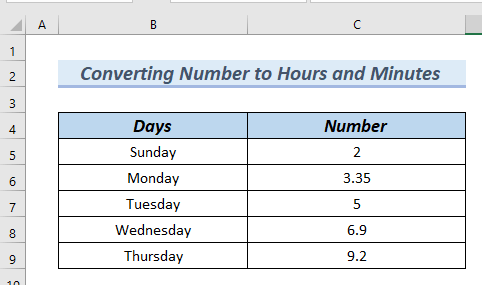
1. Користење на функцијата TEXT за конвертирање на број во часови и минути во Excel
Во овој метод, ќе користиме функцијата TEXT за конвертирање број во часови и минути во Excel .
Ќе ги поминеме следните едноставни чекори:
- Прво, ќе ја напишеме следната формула во ќелијата D5 .
=TEXT(C5/24,"[h] ""hours,"" m ""minutes""") 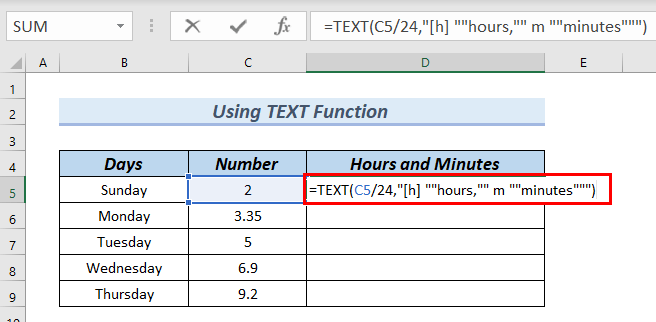
Распределување на формулата
- TEXT(C5/24,”[h] „“часови“,“ m „„минути“““) → функцијата TEXT става во форматирање на број и го претставува бројот на нов начин.
- C5/24 → дели ќелија C5 од 24 .
- Излез:0,0833333333
- Објаснување: Бидејќи C5 има цел број, ова се брои како дневна вредност . Затоа, треба да ја поделиме ќелијата C5 со 24 за да ја направиме часовна вредност .
- „[h] „“часови“,“ m „“минути“““ → ова се Форматирани шифри за функцијата Текст . Овде, го опкружуваме часот, „ h “ во квадратна заграда . Тоа е затоа што сакаме вредностите да надминат дваесет и четири часа. Без квадратна заграда , часовите ќе започнуваат од нула за секои дваесет и четири часа .
- TEXT(0.083333333,“[h] „„часови“,“ m „„минути“““) → станува
- Излез: 2 часа, 0 минути
- Потоа, притиснете ENTER .
- Потоа, можете да го видите резултатот во ќелијата D5 .
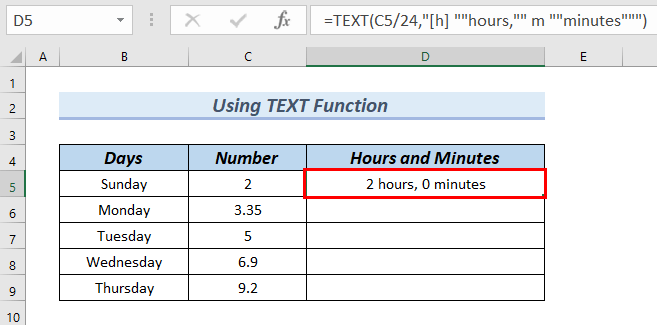
- Во овој момент, ќе ја влечеме надолу формулата со Пополнете ја алатката рачка .
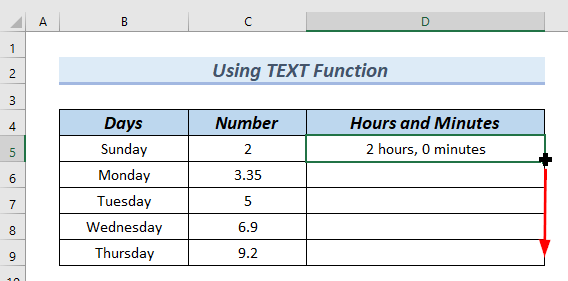
Како резултат на тоа, можете да ја видите конверзијата на бројот во часови и минути во колоната Часови и минути .
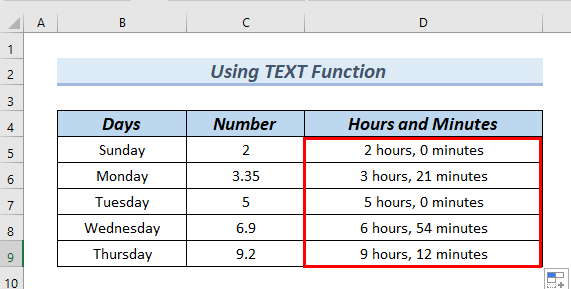
Прочитајте повеќе: Како да конвертирате број во минути во Excel (2 лесни методи)
2. Делење и форматирање на број
Во овој метод, ќе ги поделиме броевите на колоната Број со 24 . Ова е затоа што целобројниот дел од податоците на колоната Број покажува вредности врз основа на ден . Затоа, делењето на броевите со 24 ќе ги претвори броевите во основа час . После тоа, ќе поставиме Временски формат за броевите. Оттука, бројот ќе се претвора во часови и минути .
Да следиме неколку лесни чекори за да ја завршиме задачата:
Чекор-1: Нуркачки броеви по ден (24 часа)
Во овој чекор, ќе ги поделиме броевите од колоната Број со 24 .
- Прво, ќе ја напишеме следната формула во ќелијата D5 .
=C5/24 Ова едноставно ја дели ќелијата C5 вредност од 24 .
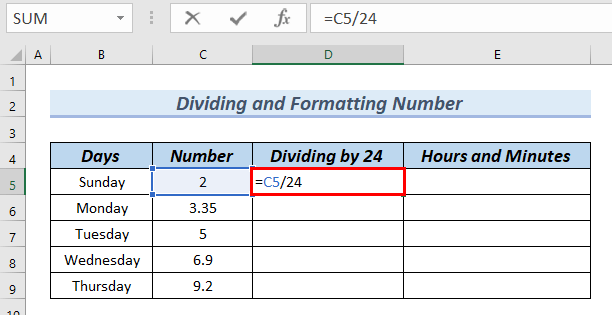
- Потоа, притиснете ENTER .
Оттука, можете да го видите резултатот во ќелијата D5 .
- Следно, ќе ја повлечеме формулата надолу со Пополнете ја алатката Рачка .
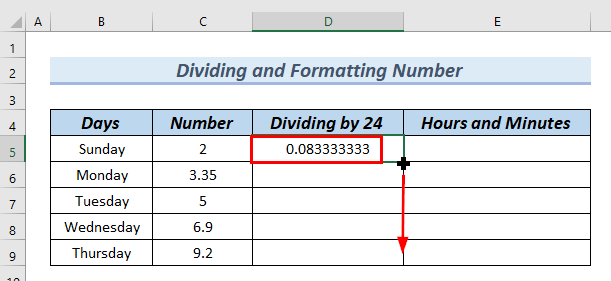
Затоа, можете да видите целосна колона Поделување со 24 .
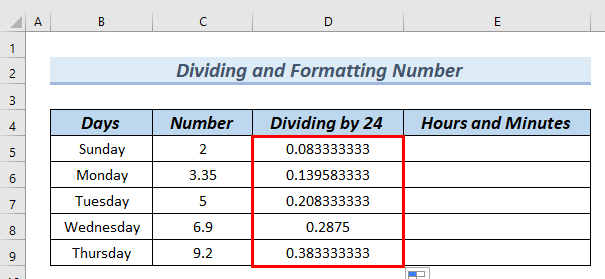
Чекор-2: Поставување формат
Во овој чекор, ќе поставиме Формат на време за броевите. Овде, сакаме да го прикажеме форматираниот резултат во колоната Часови и минути . Затоа, мораме да ги копираме вредностите на колоната Поделба со 24 во колоната Часови и минути .
- Прво, ќе ги избереме ќелиите D5:D9 од колоната Diving by 24 .
- Потоа, десен клик и изберете Копирај од Контекстното мени .
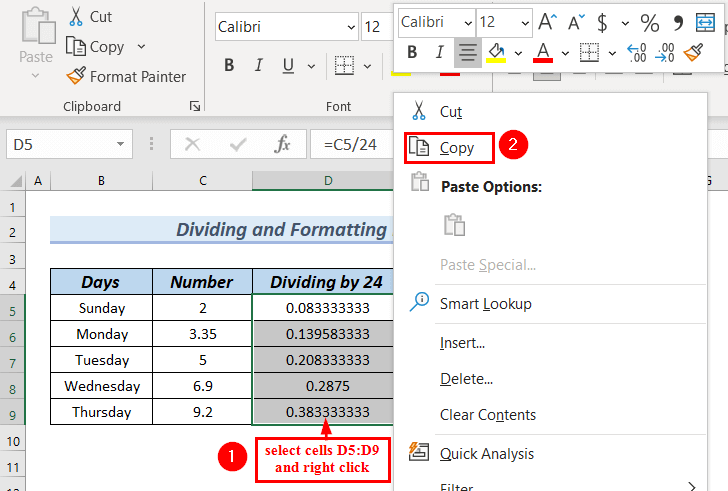
Следно, треба да залепиме копиранотоброеви во колоната Часови и минути . Овде, за ова ни треба опција Залепете специјално .
- Потоа, ќе ги избереме ќелиите E5:E9 од Часовите и минутите колона.
- Заедно со тоа, ќе одиме во јазичето Дома >> изберете ја опцијата Вметни .
- Покрај тоа, од Залепи вредности опцијата >> изберете Вредности & засилувач; Форматирање на броеви .
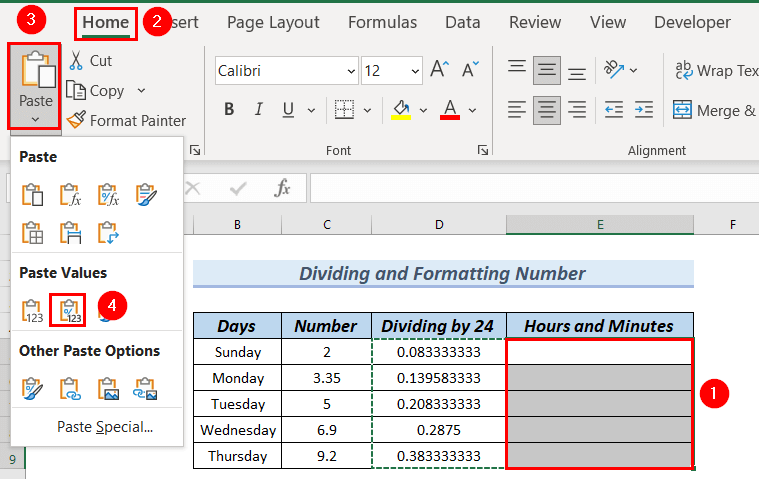
Како резултат на тоа, можете да ги видите бројките во колоната Часови и минути .
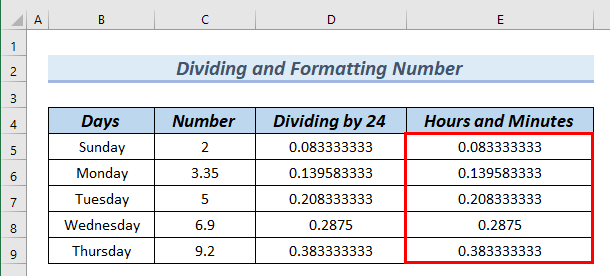
Следно, ќе го поставиме форматот на времето за броевите од колоната Часови и минути .
- За да го сториме тоа, ќе ги избереме вредностите на колоната Часови и минути .
- Покрај тоа, од Дома табот >> одете во групата Број .
- Потоа, кликнете на Формат на броеви кој е означен со црвена боја поле . Ова ќе го извади полето за дијалог Форматирај ќелии .
Можете и да го извадите полето за дијалог Форматирај ќелии со притискање на CTRL +1 .
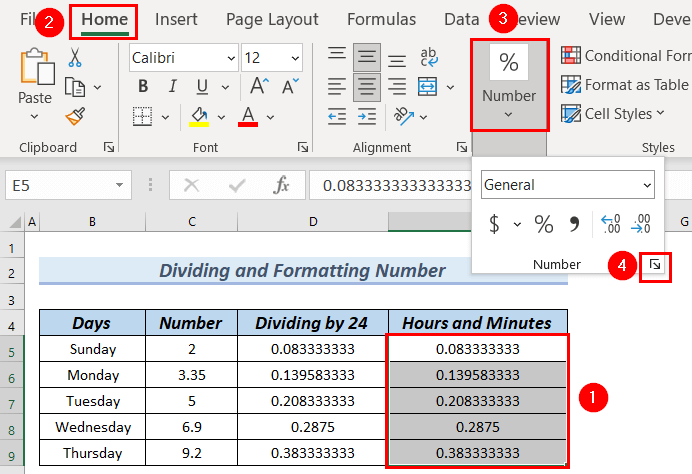
Ќе се појави дијалог прозорец Форматирај ќелии .
- Во овој момент , одете во групата Број .
- Потоа, изберете Време од Категоријата .
- Заедно со тоа, изберете a Тип .
Тука, има голем број на Типови за да се прикаже Времето , меѓу нив избравме 13:30 како Тип . тоа е затоа што само сакамеза прикажување часови и минути.
Можете да го видите Примерокот за тоа како ќе се појави Време .
- Потоа, кликнете Во ред .
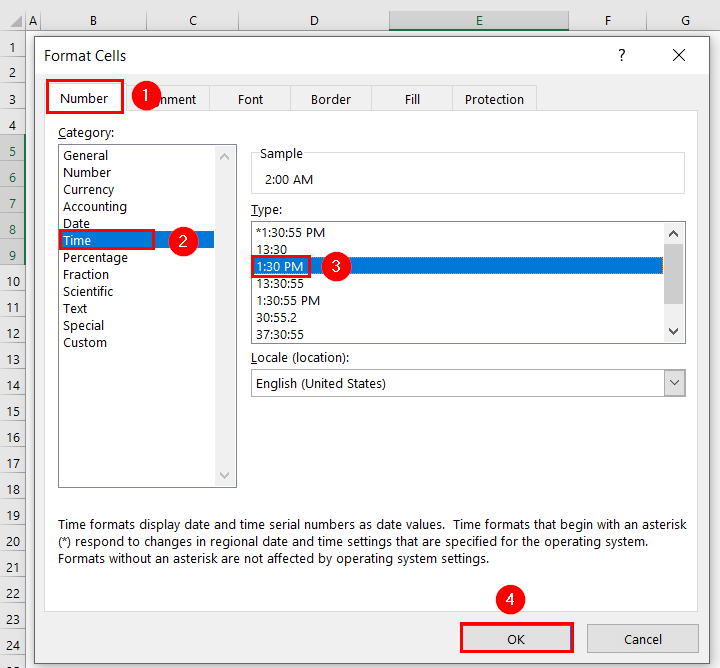
Затоа, можете да ја видите конверзијата на бројот во часови и минути во Часовите и Минути колона.
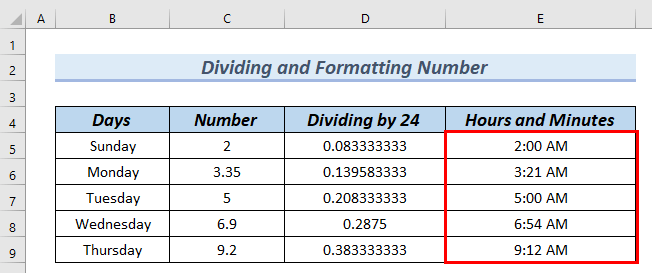
Прочитајте повеќе: Форматирајте ги часовите и минутите не време во Excel (со брзи чекори)
Дел за вежбање
Можете да ја преземете горната датотека Excel за да ги вежбате објаснетите методи.
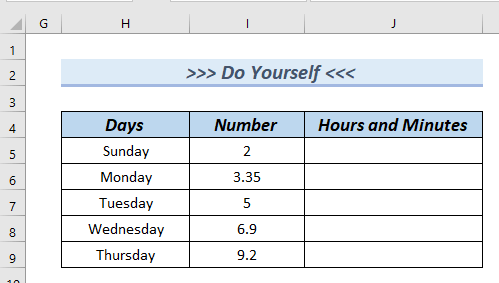
Заклучок
Овде, се обидовме да ви покажеме 2 методи за да го конвертирате бројот во часови и минути во Excel . Ви благодариме што ја прочитавте оваа статија, се надеваме дека ова беше корисно. Ако имате какви било прашања или предлози, ве молиме кажете ни во делот за коментари подолу. Ве молиме посетете ја нашата веб-локација ExcelWIKI за да истражите повеќе.

